Начало работы. В Партнере есть возможность редактирования личных данных.
В Партнере есть возможность редактирования личных данных. Для этого нужно нажать кнопку в блоке Личные данные, либо зайти в карточку, через Список консультантов.
Нужный пункт меню выбирается в блоке слева
Редактировать можно следующие поля: ФИО на русском и на латинице, контакты, кодовое слово и адрес.
Поля ФИО по паспорту закрыты для изменений.
После внесения изменений, не забывайте нажимать кнопку Поля отмеченные
В меню Управление фото можно загрузить свою фотографию. Выберите нужный файл с помощью кнопки «Обзор» и нажимайте
Вы можете поменять пароль, войдя в соответствующий пункт меню. Новый пароль можно ввести самостоятельно, либо нажать в таком случае Партнер предложит свой 6-изначный пароль, полученный случайным образом.
Данная инструкция представляет собой подробное руководство пользователя Электронного офиса (Личного кабинета) Объединенной Компании, расположенного по адресу https://partner.faberlic.com/. Перед началом работы с сайтом Вам необходимо получить у ответственного менеджера Компании в Вашем регионе пароль для работы с сайтом. Оглавление Начало работы.. 2 Главная страница. 5 Заказы.. 6 Новый заказ Консультанта. 6 Список заказов. 6 Оформление заказов. 14 Заказ консультанта. 14 Выбор реквизитов заказа...................................................................................................................................14 Выбор товаров………………………………………………………………………………………….…..………………………………………………17 Быстрый выбор товара. 21 Выбор промо. 22 Списание ОС. 27 Утверждение заказа. 27 Оформление заказов с помощью Каталога……………………………………………………….……………………….……………….28 Разутверждение и удаление заказа………………..………………………………………………………………………………………….33
Самостоятельная оплата заказа. 34 Оплата с личного счета. 36 Оплата банковской картой. 36 Консультанты.. 41 Регистрация консультанта. 41 Список консультантов. 46 Редактирование личных данных………………………………………………………………………………………………………….………47
Начало работы
Для работы необходимо использовать проводник Firefox
Для печати документов с сайта у Вас также должна быть установлена программа Acrobat Reader Также для удобства рекомендуем Вам установить Microsoft Office Excel
После того, как Вы щелкнули на значок Интернета, у Вас откроется окно
Скопируйте или напечатайте адрес Электронного офиса https://partner.faberlic.com/ в отмеченную красным строку и нажмите клавишу Enter. Если Вы ввели ссылку верно, то откроется экран входа в систему.
После того, как Вы вошли на сайт, Вам необходимо пройти процедуру авторизации. Для этого введите в поле «Номер» Ваш регистрационный номер,а в поле «Пароль» - предоставленный Вам оператором офиса пароль для доступа к системе и нажмите кнопку «Войти». Если Вы правильно набрали свои данные авторизации, Вы перейдете на главную страницу сайта. *В случае, если пароль или логин набран неверно, Вы получите сообщение об ошибке.
Следует ввести правильные пароль и логин и повторно нажать «Войти». В случае, если Вы все равно не можете войти на сайт, обратитесь к ответственному менеджеру Вашего региона или по адресу fl.error@ru.faberlic.com.
|


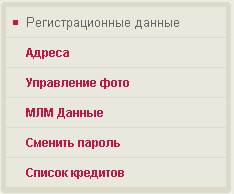
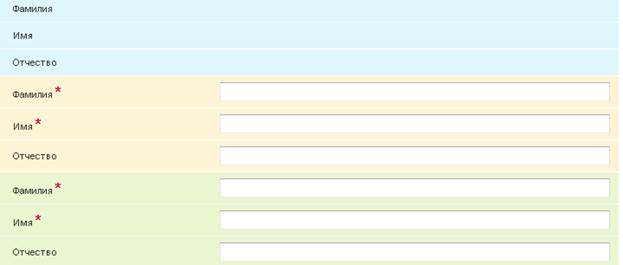

 - обязательны для заполнения
- обязательны для заполнения
 ,
, , распространяющийся бесплатно. Результаты тестирования различных проводников Интернет показали, что данный проводник является наименее требовательным к ресурсам Вашего компьютера и обеспечивает наиболее быструю и стабильную работу с сайтом. Скачать этот проводник бесплатно Вы можете здесь http://www.mozilla-russia.org/. Нажмите на нижеуказанную кнопку и далее выполняйте все инструкции по установке.
, распространяющийся бесплатно. Результаты тестирования различных проводников Интернет показали, что данный проводник является наименее требовательным к ресурсам Вашего компьютера и обеспечивает наиболее быструю и стабильную работу с сайтом. Скачать этот проводник бесплатно Вы можете здесь http://www.mozilla-russia.org/. Нажмите на нижеуказанную кнопку и далее выполняйте все инструкции по установке.
 . Данная программа является бесплатной и установлена на большинстве компьютеров. Если у Вас не установлена данная программа, то скачать ее можно здесь - http://get.adobe.com/uk/reader/ - просто нажмите на кнопку
. Данная программа является бесплатной и установлена на большинстве компьютеров. Если у Вас не установлена данная программа, то скачать ее можно здесь - http://get.adobe.com/uk/reader/ - просто нажмите на кнопку 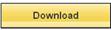 и далее следуйте инструкциям по установке.
и далее следуйте инструкциям по установке. , с помощью которого, Вы сможете производить выгрузку данных из различных списков.
, с помощью которого, Вы сможете производить выгрузку данных из различных списков.





